
Παράθυρα Εφαρμογής
Η εφαρμογή έχει ένα μόνο κύριο παράθυρο και όλα τα υπόλοιπα παράθυρα
προκύπτουν από αυτό.
Προκειμένου να δημιουργήσουμε περισσότερα παράθυρα για βλέπουμε ταυτόχρονα
πολλά δεδομένα έχουμε δύο επιλογές:
- Να κλωνοποιήσουμε τα περιεχόμενα ενός παραθύρου με την επιλογή
 Κλωνοποίηση Παραθύρου της Εργαλειοθήκης
Κλωνοποίηση Παραθύρου της Εργαλειοθήκης - Να κάνουμε δεξί κλικ με το ποντίκι επάνω σε ένα αναγνωριστικό
 γραμμής πίνακα (πρώτη
στήλη της κάθε γραμμής του πίνακα) και να επιλέξουμε στη συνέχεια κάποια
από τις επιλογές που μας δίνονται.
γραμμής πίνακα (πρώτη
στήλη της κάθε γραμμής του πίνακα) και να επιλέξουμε στη συνέχεια κάποια
από τις επιλογές που μας δίνονται.
Η πλοήγηση στις διάφορες ενότητες της εφαρμογής επιτυνχάνεται με την
χρήση του Κύριου και Δευτερεύοντος Μενού. Το Μενού της κάθε σελίδας (κατακόρυφο
ή οριζόντιο) μας δίνει διαφορετικές επιλογές προβολής που έχουμε για κάθε
σελίδα. Ταξιδέψτε μέσα στις σελίδες και δοκιμάστε να κάνετε απλό κλίκ
οπουδήποτε το ποντίκι σας έχει την ένδειξη ![]() (που υποδηλώνει την ύπαρξη περιεχομένου).
(που υποδηλώνει την ύπαρξη περιεχομένου).
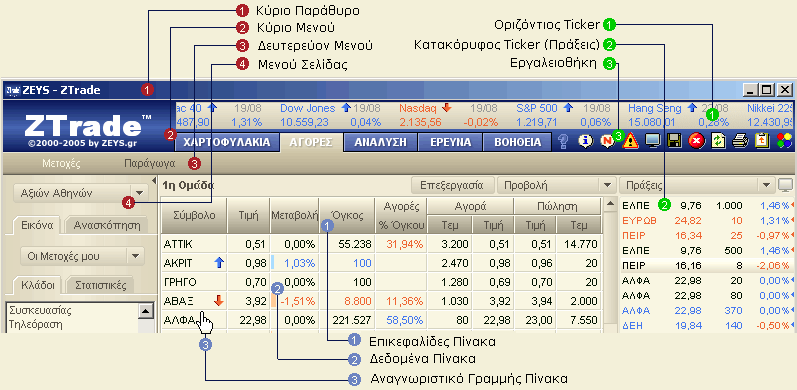
Το δεξί κλικ με το ποντίκι επάνω σε
ένα αναγνωριστικό ![]() γραμμής
πίνακα (πρώτη στήλη της κάθε γραμμής του πίνακα) είναι ένα από τα βασικότερα
στοιχεία του περιβάλλοντος της εφαρμογής. Π.Χ. με δεξί κλικ επάνω στο
σύμβολο μιας μετοχής έχουμε σαν επιλογές όλες τις προβολές των στοιχείων
της (Τεχνική Ανάλυση-Θεμελιώδη Ανάλυση κλπ) και με δεξί κλικ επάνω στον
αριθμό μιας εντολής έχουμε διαθέσιμη την Αλλαγή την Ακύρωση και την Προβολή
των λεπτομεριών της. Δοκιμάστε να κάνετε δεξί κλίκ επάνω σε αναγνωριστικά
διαφοερτικών πινάκων για να δείτε τις διαθέσιμες επιλογές.
γραμμής
πίνακα (πρώτη στήλη της κάθε γραμμής του πίνακα) είναι ένα από τα βασικότερα
στοιχεία του περιβάλλοντος της εφαρμογής. Π.Χ. με δεξί κλικ επάνω στο
σύμβολο μιας μετοχής έχουμε σαν επιλογές όλες τις προβολές των στοιχείων
της (Τεχνική Ανάλυση-Θεμελιώδη Ανάλυση κλπ) και με δεξί κλικ επάνω στον
αριθμό μιας εντολής έχουμε διαθέσιμη την Αλλαγή την Ακύρωση και την Προβολή
των λεπτομεριών της. Δοκιμάστε να κάνετε δεξί κλίκ επάνω σε αναγνωριστικά
διαφοερτικών πινάκων για να δείτε τις διαθέσιμες επιλογές.
Στην τεχνική ανάλυση κάντε δεξί κλίκ επάνω στις γραμμές μετοχών και δεικτών για να αλλάξετε τις παραμέτρους τους.
Όσοι υπολογιστές δεν διαθέτουν δεξί κλικ στο mouse μπορούν να κάνουν απλό κλίκ ενώ έχουν ήδη πατημένο το πλήκτρο Ctrl.
Για να επιλέξουμε σε κάθε πίνακα τις στήλες που θέλουμε να βλέπουμε, κάνουμε δεξί κλίκ επάνω στις Επικεφαλίδες Πίνακα. Στο μενού ΣΤΗΛΕΣ που ανοίγει έχουμε τις επιλογές:
- Προσθήκη Στήλης για να προσθέσουμε όποια στήλη θέλουμε (και δεν είναι ήδη σε χρήση) μετά την τρέχουσα στήλη επάνω στην οποία κάναμε κλικ.
- Κατάργηση Στηλης για να καταργήσουμε την τρέχουσα στήλη (επάνω στην οποία κάναμε κλικ).
- Χρώμα Στήλης για να ορίσουμε χρωματισμό ή από το Χρώμα Στήλης -> Χωρίς Χρώμα να αφαιρέσουμε το χρωματισμό για την στήλη αυτή.
Για να αλλάξουμε το πλάτος των στηλών μετακινούμε το ποντίκι μεταξύ δύο
στηλών (οπότε παίρνει το σχήμα ![]() )
στη θέση αυτή πατάμε το αριστερό πλήκτρο στο ποντίκι και το κρατώντας
το πατημένο μετακινούμε το ποντίκι αριστερά ή δεξιά για να αλλάξουμε το
πλάτος της στήλης. Αφήνουμε το πλήκτρο στη θέση που έχουμε το επιθυμητό
πλάτος.
)
στη θέση αυτή πατάμε το αριστερό πλήκτρο στο ποντίκι και το κρατώντας
το πατημένο μετακινούμε το ποντίκι αριστερά ή δεξιά για να αλλάξουμε το
πλάτος της στήλης. Αφήνουμε το πλήκτρο στη θέση που έχουμε το επιθυμητό
πλάτος.
Αφού έχουμε τελειώσει με την επιλογή στηλών πατάμε το πλήκτρο ![]() Αποθήκευση Ρυθμίσεων της Εργαλειοθήκης
για να έχουμε πάντα τις ίδιες ρυθμίσεις στις στήλες μας.
Αποθήκευση Ρυθμίσεων της Εργαλειοθήκης
για να έχουμε πάντα τις ίδιες ρυθμίσεις στις στήλες μας.
Mετακινούμε το ποντίκι επάνω σε ένα αναγνωριστικό ![]() γραμμής πίνακα. Πατάμε το αριστερό πλήκτρο και κρατώντας το πλήκτρο πάντα
πατημένο σερνουμε το αναγνωριστικό επάνω σε ένα άλλο παράθυρο, αφού διαλέξουμε
την θέση του, ελευθερώνουμε το πλήκτρο. Με τον τρόπο αυτό μπορούμε να
μετακινήσουμε το σύμβολο μιας μετοχής επάνω σε ένα διάγραμμα ή σε μια
άλλη ομάδα μετοχών να το αλλάξουμε θέση μέσα στην ίδια ομάδα μετοχών κλπ.
γραμμής πίνακα. Πατάμε το αριστερό πλήκτρο και κρατώντας το πλήκτρο πάντα
πατημένο σερνουμε το αναγνωριστικό επάνω σε ένα άλλο παράθυρο, αφού διαλέξουμε
την θέση του, ελευθερώνουμε το πλήκτρο. Με τον τρόπο αυτό μπορούμε να
μετακινήσουμε το σύμβολο μιας μετοχής επάνω σε ένα διάγραμμα ή σε μια
άλλη ομάδα μετοχών να το αλλάξουμε θέση μέσα στην ίδια ομάδα μετοχών κλπ.
Αν το αντικείμενο που σέρνουμε μπορεί να αφεθεί επάνω
στο αντικείμενο που βρισκόμαστε τότε έχουμε την ένδειξη αυτή ![]() .
Σε περίπτωση που δεν μπορεί να το υποδεχτεί (π.χ. σέρνουμε μια μετοχή
επάνω σε παράθυρο που δείχνει ένα κλάδο ή μια στατιστική που δεν μπορεί
να υποδεχθεί μετοχή) τότε έχουμε την ένδειξη
.
Σε περίπτωση που δεν μπορεί να το υποδεχτεί (π.χ. σέρνουμε μια μετοχή
επάνω σε παράθυρο που δείχνει ένα κλάδο ή μια στατιστική που δεν μπορεί
να υποδεχθεί μετοχή) τότε έχουμε την ένδειξη ![]() και η άφεση του αντικειμένου δεν παράγει αποτέλεσμα.
και η άφεση του αντικειμένου δεν παράγει αποτέλεσμα.